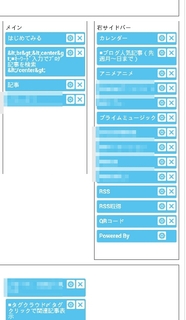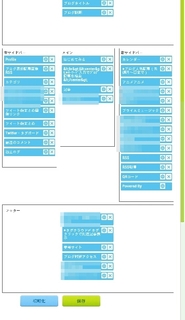Seesaaブログはデザインの変更が簡単!
みなさん
おはようございます(・∀・)
Seesaaブログは
デザインの変更が簡単ですねぇ
自分で利用してて
よく実感致しますです(^o^)
デザイン
えーと
私が言ってるのはデザインの中の
コンテンツになります
サブブログで
ライブドアブログを利用してますが
そちらと比べると
コンテンツの変更が楽チンです
まずライブドアブログの説明を
こちら→サブブログ
※pcページで確認して下さい
コンテンツの変更が簡単です
しかし何が違うかというと
サイドバーのサイズが決まっていて
サイドバーに大きさを合わせて
コンテンツを表示させないと
ダメ(-_-;)
各ページ毎にデザインを
変更する必要がある
これは
トップページ
ブログ記事単体ページなど
まとめて変更する必要があります
トップページだけ変更しても
ブログ記事単体ページには
変更が反映されないのです
各ページで
コンテンツの変更が必要なので
少し手間がかかります
しかし
見た目というデザインは
ライブドアブログはスッキリしていて
カッコいいとは思います
では
Seesaaブログのコンテンツ変更の説明です
細かくコンテンツを分けます
アフィリエイトのコンテンツなど
こと細かく
「自由形式」を追加していきます
やり方としては
1つのコンテンツに対して
「自由形式」を1つ使う
それの繰り返しで
コンテンツを区切ります
自由形式が増えマクリとなりますがww
この方法だと
コンテンツの移動が楽なんですね(・∀・)
「あ、あのコンテンツをここに移動したいな」
「あ、自由形式に複数コンテンツ入れてるよ(泣)」
「移動すると、デザインがガラっと変わるし、1つだけ移動するには、また編集(泣)」
「めんどくさいから辞めておこう(泣)」
となりがちですが
1つの自由形式に1つのコンテンツに
しておけば
コンテンツの移動が
とても簡単で楽になりますよ!
コンテンツの移動が終わったら
最後に下の「保存」を
忘れずにクリックしましょう
これを忘れると
コンテンツを移動しても反映されませんので
※既に自由形式に複数のコンテンツを
含んでる方も時間のある時に
少しづつ
1つのコンテンツに
自由形式を1つ使う
に変更してあげるとよいと思います
これは
自分がコンテンツを編集してて
気が付いた方法なのですが
お役に立ちそうなら
実践してみてくだいね(・∀・)